Capitolo 7 funzioni di gestione della copiatrice – TA Triumph-Adler DC 2063 Manuale d'uso
Pagina 141
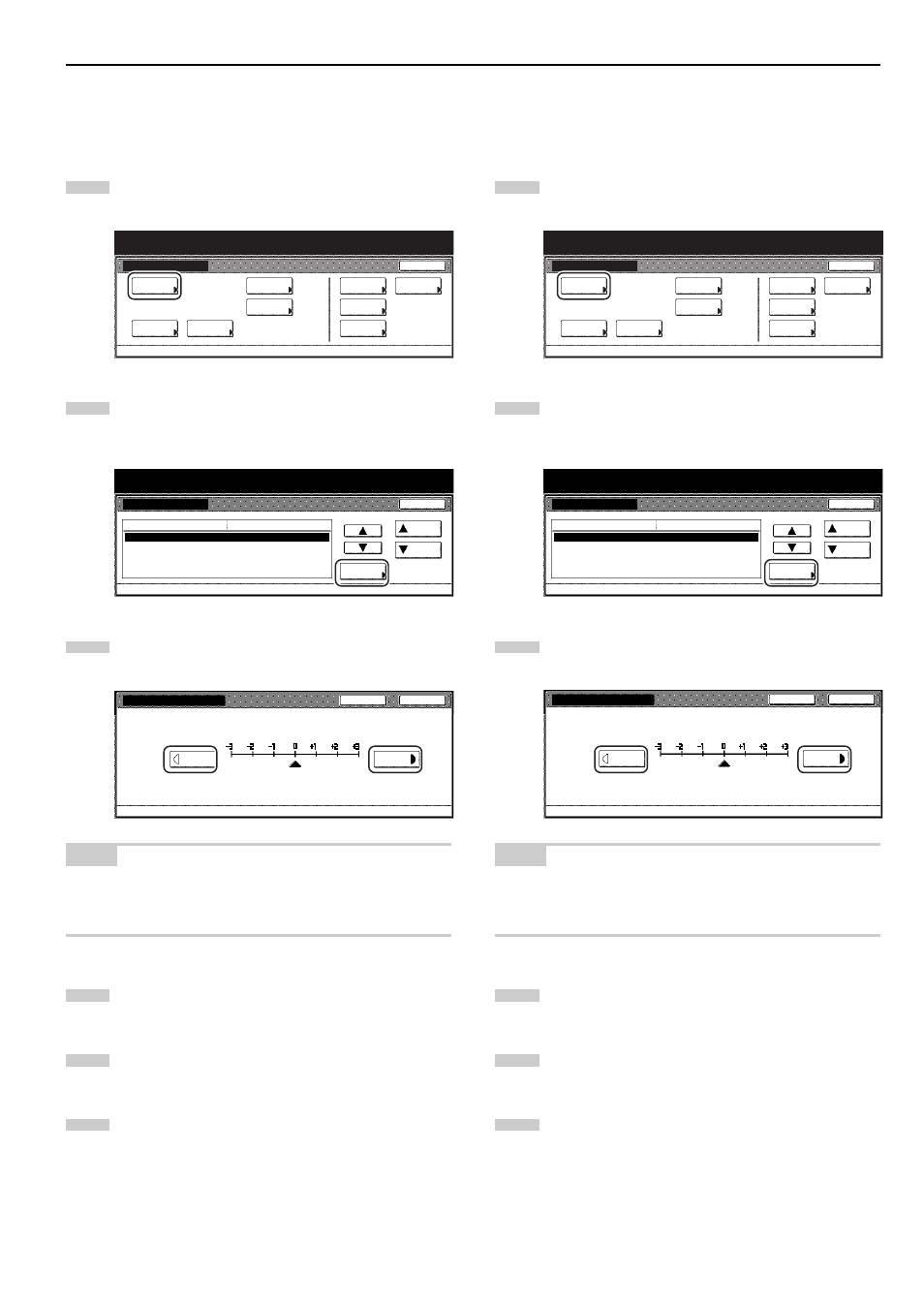
Capitolo 7 FUNZIONI DI GESTIONE DELLA COPIATRICE
7-33
● Regolazione esposizione manuale (modalità testo)
Per regolare il valore medio dell’esposizione quando si seleziona la
qualità immagine testo, attenersi alla procedura riportata di seguito.
1
Visualizzare la schermata “Copia default”.
Vedere la sezione “(5) Accesso alle impostazioni predefinite
per la copia” a pagina 7-25.
2
Selezionare “Agg. Espos.autom. (Testo)” dall’elenco di
impostazioni riportato sulla sinistra del pannello a
sfioramento, quindi premere il tasto “Cambia #”.
Verrà visualizzata la schermata “Agg. Espos.autom. (Testo)”.
3
Premere il tasto “Chiaro” o “Scuro”, secondo le esigenze, per
spostare il cursore sulla scala dell’esposizione e regolare
l’esposizione come necessario.
NOTA
Per uscire senza apportare modifiche all’impostazione visualizzata,
premere il tasto “Retro”. Il pannello a sfioramento tornerà alla
schermata visualizzata al punto 2.
4
Premere il tasto “Chiuso”. Il pannello a sfioramento tornerà
alla schermata visualizzata al punto 2.
5
Premere di nuovo il tasto “Chiuso”. Il pannello a sfioramento
tornerà alla schermata “Settaggio Default”.
6
Premere il tasto “Fine”. Il pannello a sfioramento tornerà alla
schermata del contenuto della cartella “Base”.
● Regolazione esposizione manuale (modalità foto)
Per regolare il valore medio dell’esposizione quando si seleziona la
qualità immagine foto, attenersi alla procedura riportata di seguito.
1
Visualizzare la schermata “Copia default”.
Vedere la sezione “(5) Accesso alle impostazioni predefinite
per la copia” a pagina 7-25.
2
Selezionare “Agg. Espos.autom. (Foto)” dall’elenco di
impostazioni riportato sulla sinistra del pannello a
sfioramento, quindi premere il tasto “Cambia #”.
Verrà visualizzata la schermata “Agg. Espos.autom. (Foto)”.
3
Premere il tasto “Chiaro” o “Scuro”, secondo le esigenze, per
spostare il cursore sulla scala dell’esposizione e regolare
l’esposizione come necessario.
NOTA
Per uscire senza apportare modifiche all’impostazione visualizzata,
premere il tasto “Retro”. Il pannello a sfioramento tornerà alla
schermata visualizzata al punto 2.
4
Premere il tasto “Chiuso”. Il pannello a sfioramento tornerà
alla schermata visualizzata al punto 2.
5
Premere di nuovo il tasto “Chiuso”. Il pannello a sfioramento
tornerà alla schermata “Settaggio Default”.
6
Premere il tasto “Fine”. Il pannello a sfioramento tornerà alla
schermata del contenuto della cartella “Base”.
Settaggio Default
Settaggio Default
Copia
default
Macchina
default
Linguaggio
Settaggio
bypass
Gestione
Timer
settimanal
Fine
Hard Disk
Management
Gestione
documenti
Rapporto
stampe
Settaggio Default
Copia default
Agg. Espos.autom. (Testo)
Agg. Espos.autom. (Foto)
Sort
Rotazione automatica
Larghezza margine default
Standard
Standard
Sorter:On
Rotazione
Sinis. 6mm 0mm
Su
Giù
Cambia #
Chiuso
Settaggio Default
Default menu
Settaggio Modo
R e g o l . s e t t a g g i o d e fa u l t e s p o s i z . c o p i a . ( M a nu a l e, Te s t o )
Retro
Chiuso
Agg. Espos.autom. (Testo)
Settaggio Default - Copia default
Chiaro
Scuro
Settaggio Default
Settaggio Default
Copia
default
Macchina
default
Linguaggio
Settaggio
bypass
Gestione
Timer
settimanal
Fine
Hard Disk
Management
Gestione
documenti
Rapporto
stampe
Settaggio Default
Copia default
Agg. Espos.autom. (Testo)
Agg. Espos.autom. (Foto)
Sort
Rotazione automatica
Larghezza margine default
Standard
Standard
Sorter:On
Rotazione
Sinis. 6mm 0mm
Su
Giù
Cambia #
Chiuso
Settaggio Default
Default menu
Settaggio Modo
R e g o l . s e t t a g g i o d e fa u l t d i e s p o s i z . c o p i a . ( M a nu a l e, Fo t o )
Retro
Chiuso
Agg. Espos.autom. (Foto)
Settaggio Default - Copia default
Chiaro
Scuro